编译环境:Ubuntu 18.04,Qt5.11.2
在对一个TextEdit控件中的文本进行操作时,需要将控件te_input中的文本转为char*类型的数据并传给buf
需添加头文件:
#include <QTextCodec>
函数体中添加:
//method of void -> char*
QTextCodec::setCodecForLocale(QTextCodec::codecForName("GBK")); //中文支持
QString str = ui->te_input->toPlainText(); //void -> QString
QByteArray ba = str.toLocal8Bit(); //QString -> string
buf = ba.data(); //string -> char*







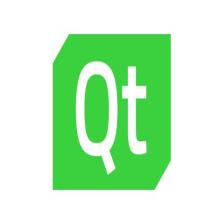















 1262
1262

 被折叠的 条评论
为什么被折叠?
被折叠的 条评论
为什么被折叠?










